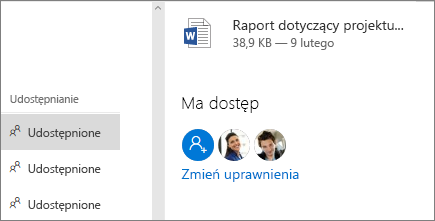Udostępnianie plików za pomocą programu OneDrive
Niezależnie od tego, gdzie udostępniasz dokumenty OneDrive te czynności będą takie same we wszystkich aplikacjach przeglądarki, na komputerze stacjonarnym i dla urządzeń przenośnych dla firm.
Udostępnianie pliku lub folderu
-
Zaloguj się w witrynie office.com i wybierz pozycję OneDrive.
Uwaga: Jeśli korzystasz z usługi Microsoft 365 obsługiwanej przez firmę 21 Vianet, zaloguj się za pomocą konta służbowego, aby login.partner.microsoftonline.cnwybierz pozycję OneDrive.
Jeśli korzystasz z usługi Microsoft 365 Germany, zaloguj się za pomocą konta służbowego w celu portal.office.de iwybierz pozycję OneDrive. -
Wybierz plik lub folder, który chcesz udostępnić, a następnie wybierz pozycję Udostępnij

-
Wprowadź nazwę lub adres e-mail.
Uwaga: Wybierz listę rozwijaną, aby zmienić uprawnienia. Opcja Zezwalaj na edytowanie jest zaznaczona domyślnie. Aby zmienić uprawnienia na umożliwiające tylko wyświetlanie, wyczyść to pole wyboru i wybierz pozycję Zastosuj.
-
Wybierz pozycję Wyślij.
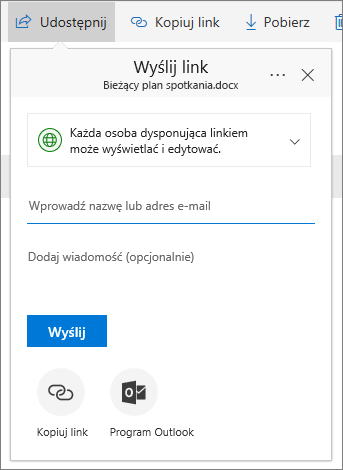
Uzyskiwanie linku do udostępniania
-
Zaznacz plik lub folder i wybierz pozycję Kopiuj link.
-
Wybierz listę rozwijaną, jeśli chcesz zmienić uprawnienia.
-
Wybierz pozycję Kopiuj.
-
Wklej link (Ctrl+V) w wybranym miejscu, na przykład w wiadomości e-mail lub w witrynie internetowej.
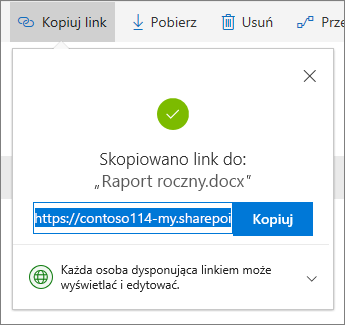
Wyświetlanie plików udostępnionych Tobie
-
Wybierz pozycję Udostępnione w lewym okienku narracji.
-
Zobaczysz też popularne wokół mnie dokumenty,nad dokumentami, nad których pracują członkowie zespołu.
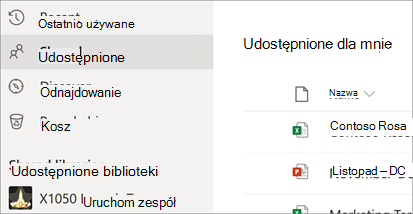
Sprawdzanie, komu udostępniono plik
-
Lista plików udostępnionych przez Ciebie jest widoczna w kolumnie Udostępnianie.
-
Wybierz pozycję Udostępnione, aby otworzyć okienko Szczegóły i sprawdzić, kto ma dostęp.
-
Wybierz pozycję Zarządzaj dostępem, aby zatrzymać udostępnianie lub zmienić, jeśli inne osoby mogą edytować lub tylko wyświetlać ten plik.